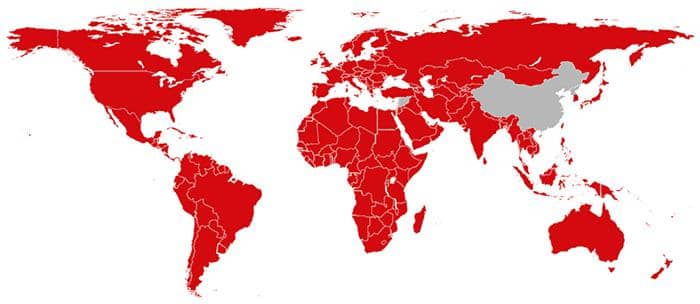2 Wege zur Konvertierung von Netflix to MP4 für flexibles Anschauen
Zusammenfassung: In diesem Artikel erfahren Sie die besten zwei Möglichkeiten, um Netflix zu MP4 mit hoher Qualität zu konvertieren.
Inhaltsverzeichnis
Netflix ist eine der beliebtesten Streaming-Plattformen in Deutschland und bietet eine riesige Menge an großartigen Inhalten, ist aber mit vielen Netflix Download-Beschränkungen verbunden. Um diese Beschränkungen aufzuheben, ist die Konvertierung der Netflix Videos in das MP4-Format der beste Weg. In diesem Artikel geben wir Ihnen eine Anleitung, wie Sie Netflix Videos in das MP4-Format konvertieren können.
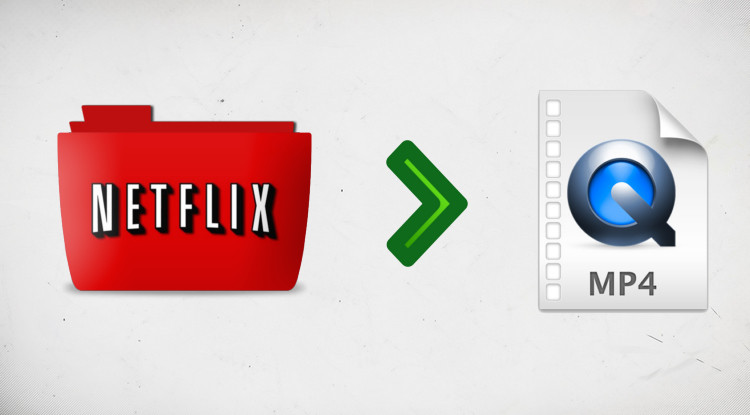
Warum möchte man Netflix zu MP4 konvertieren?
Bevor wir Ihnen zeigen, wie Sie Netflix Videos in das MP4-Format konvertieren, möchten wir Ihnen erklären, warum die Konvertierung von Netflix in das MP4-Format eine gute Idee ist.
1. Dauerhafte Speicherung: Netflix erlaubt es Ihnen, bis zu 100 Videos auf ein Gerät herunterzuladen. Diese Videos haben jedoch ein Verfallsdatum auf Ihrem Gerät. Wenn das Verfallsdatum des Videos abläuft, verschwinden auch die Inhalte, die Sie heruntergeladen haben, und Sie müssen sie erneut herunterladen. Wenn ein Video vom Netz genommen wird, sind die heruntergeladenen Inhalte dauerhaft verloren und können nicht erneut heruntergeladen werden. In diesem Fall ist es von großem Vorteil, Netflix Videos im MP4-Format herunterzuladen, da diese dauerhaft direkt auf Ihrem Gerät gespeichert werden können und nicht in einer Software wie dem von Netflix bereitgestellten NFV-Dateiformat. Sobald Sie Ihr Netflix-Abonnement kündigen, stehen alle heruntergeladenen Videos nicht mehr zum Abruf bereit.
2. Geräteübergreifende Wiedergabe: Netflix unterstützt Videodownloads nur noch auf Mobiltelefonen, auf dem PC können sie nicht mehr heruntergeladen werden. Ich glaube, die meisten Nutzer möchten Videos auf einem großen Bildschirm genießen, daher ist es perfekt, Netflix in das MP4-Format zu konvertieren. Da das MP4-Format ein kompatibles Format ist, kann es auf fast allen Geräten abgespielt werden, z. B. auf Fernsehern, Computern, Mobiltelefonen, Tablets, Spielkonsolen usw. Wenn Sie Netflix Videos in das MP4-Format herunterladen, können Sie Ihre Lieblingsinhalte auf all Ihren Geräten ansehen. Natürlich können Sie diese Netflix Videos im MP4-Format auch mit Ihren Freunden und Verwandten teilen, um die wunderbaren Inhalte gemeinsam zu genießen.
3. Reibungsloses Anschauen: Wenn Sie Netflix Videos online ansehen möchten, benötigen Sie ein gutes Netzwerk. Wenn Sie Netflix auf Ihrem PC ansehen möchten, während Sie in der U-Bahn oder auf Reisen sind, besteht eine hohe Wahrscheinlichkeit, dass das Video verzögert oder nicht geladen wird. Das ist bei Netflix Videos im MP4-Format nicht der Fall, da sie auf Ihr Gerät heruntergeladen werden und Sie sie problemlos offline ansehen können.
Nachdem Sie die Vorteile des Herunterladens der Netflix Videos im MP4-Format kennengelernt haben, stellen wir Ihnen hier zwei praktische Möglichkeiten vor, wie Sie das tun können!
Netflix zu MP4 konvertieren − Mit dem StreamFab Netflix Downloader
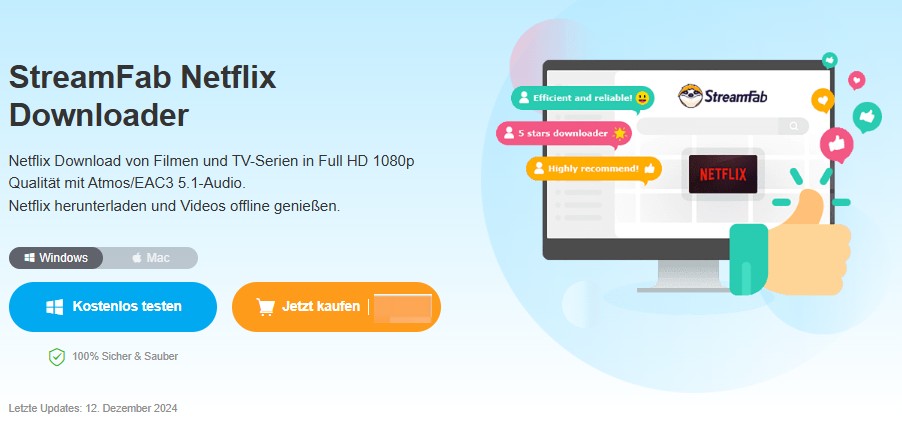
Obwohl Netflix eine Reihe von Download-Beschränkungen hat, kann der StreamFab Netflix Downloader Ihnen dabei helfen, diese Beschränkungen aufzuheben, indem er Ihnen erlaubt, Netflix in das MP4/MKV-Format zu konvertieren, die beide dauerhaft auf Ihrem Gerät gespeichert werden können, auch wenn Sie Netflix oder das StreamFab Netflix Downloader-Paket abonnieren. Sie können die heruntergeladenen Netflix Videos auch auf einen großen Bildschirm wie z. B. einen Fernseher übertragen, um sie anzusehen, oder Sie können sie mit Ihren Freunden teilen, um sie gemeinsam zu genießen.
Neben der Möglichkeit, Netflix Videos in das MP4-Format herunterzuladen, bietet StreamFab Netflix Downloader noch weitere hervorragende Funktionen:
- Video-Download in hoher Qualität: 1080p-Auflösung mit Atmos/EAC3 5.1-Audio.
- Schneller Batch-Download: Mehrere Episoden der Netflix Videos können schnell auf einmal heruntergeladen werden.
- Zeitgesteuerte Downloads: Die neuesten Netflix-Episoden können automatisch zu der von Ihnen festgelegten Zeit auf Ihr Gerät heruntergeladen werden.
- Entfernung der Werbung: Die spezielle Technologie des Downloaders kann Ihnen helfen, Werbung während des Video-Downloads automatisch zu entfernen.
- Weitere Funktionen: Herunterladen der Netflix Untertitel, Speichern der Metadaten, vorgewählte Sprache usw.
Hinweis:
*Jetzt bietet StreamFab auf https://dvdfab.at/streamfab-promotion.htm Sonderangebote an. Verpassen Sie nicht!
Schritte zum Netflix MP4 Download:
👉Schritt 1: Beginnen Sie mit dem VIP-Services.
Sobald die Software auf Ihrem PC gestartet ist, müssen Sie zum „VIP-Services“ gehen, der auf der linken Seite angezeigt wird.
📢Hinweis: Jetzt können Sie das Produkt vor dem Kauf kostenlos testen. Alle Funktionen sind ohne Beschränkung verfügbar.
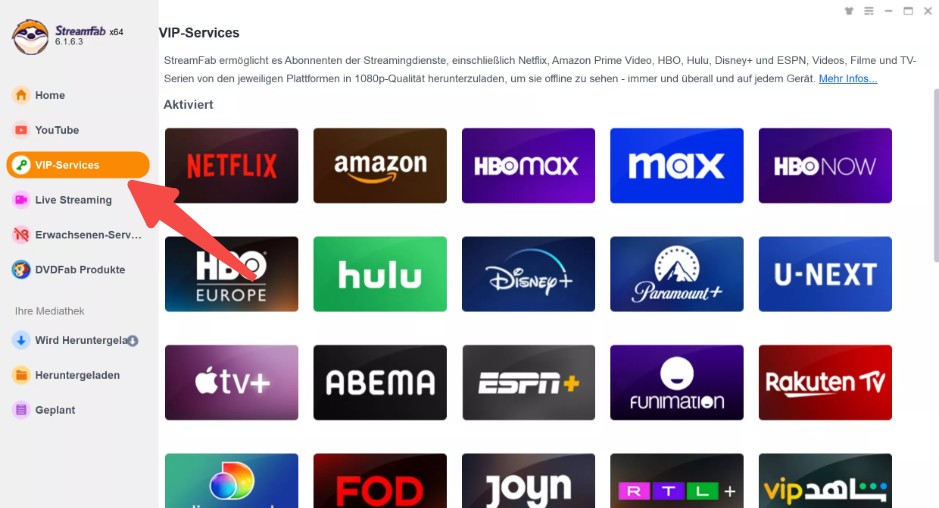
👉Schritt 2: Wechseln Sie zu Netflix, um Inhalte auszuwählen.
Sie können die Netflix Videos, die Sie ansehen möchten, direkt im integrierten Browser der Software durchsuchen und abspielen.
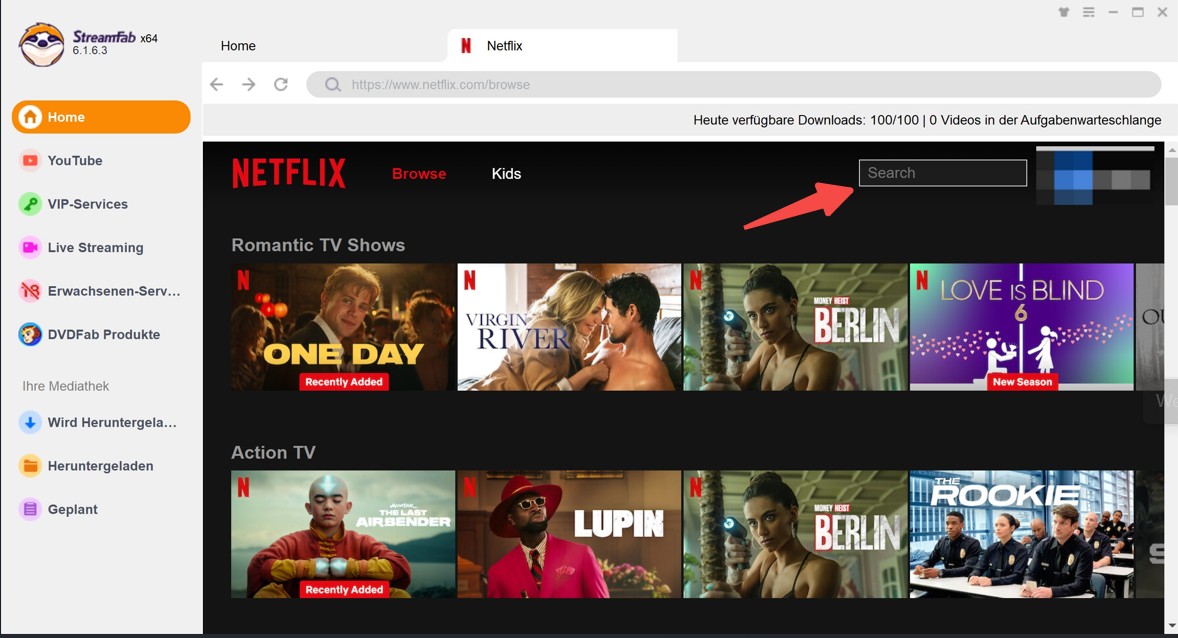
👉Schritt 3: Spielen Sie das Netflix Video zum Download ab.
Nachdem Sie das Netflix Video ausgewählt haben, das Sie herunterladen möchten, spielen Sie es ab. Sobald das Video analysiert ist, wählen Sie die gewünschten Download-Parameter aus und klicken Sie auf die Option „Jetzt downloaden“. Sie können dann den Netflix Video Download starten, während Sie die Wiedergabe genießen.
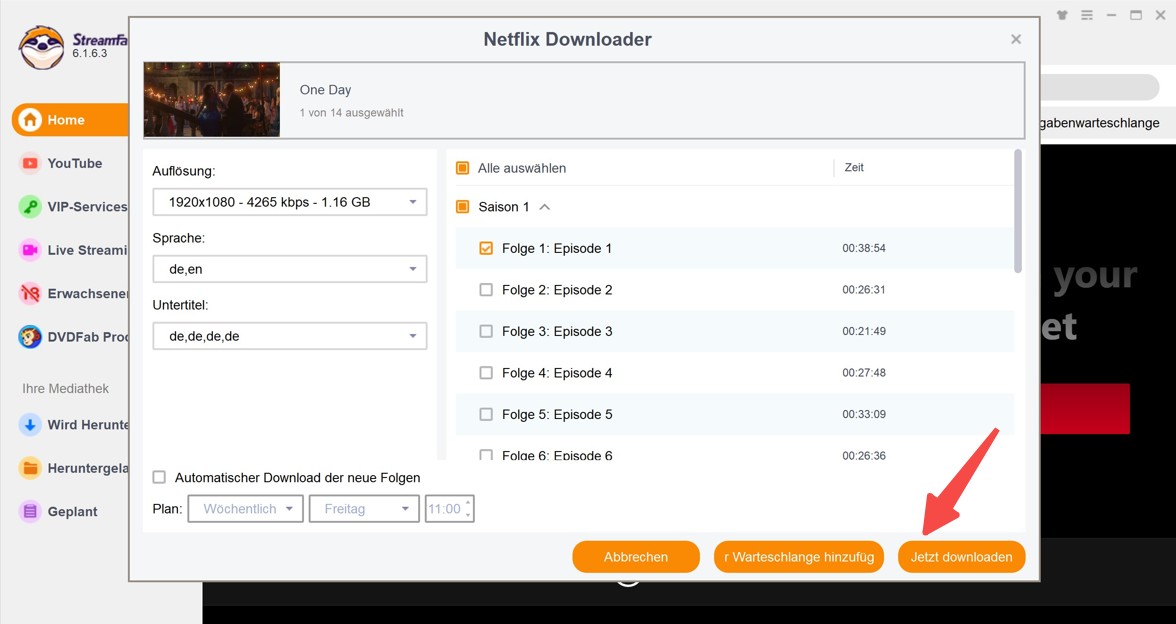
Netflix MP4 Download − Mit dem Netflix Video Downloader Online
Neben dem Video Downloader können Sie auch die Netflix-Online-Download-Site nutzen, um Netflix Videos in das MP4-Format umzuwandeln. Keepvid ist ein kostenloser Online-Video-Downloader, der den Download von Netflix Videos unterstützt. Sie können Netflix Videos mit einem einfachen Vorgang im MP4-Format speichern.
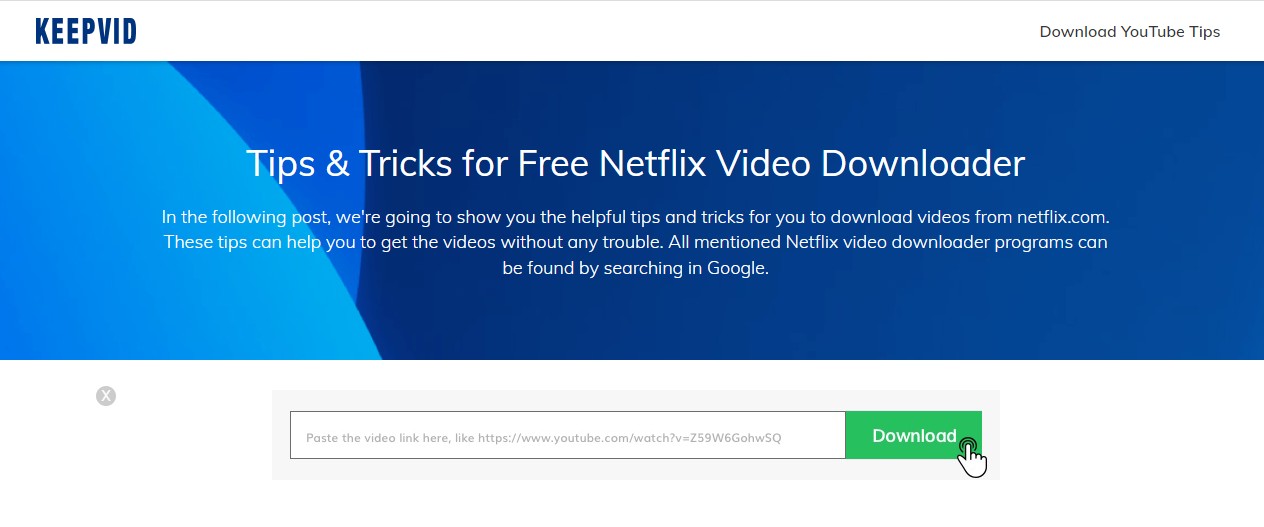
Eigenschaften:
- Herunterladen der Netflix Videos im MP4-Format.
- Benutzerfreundliche Bedienung.
- Es ist ein kostenloses Tool.
Schritte zum Netflix MP4 Download:
👉Schritt 1: Kopieren Sie den Videolink von der Netflix-Plattform.
👉Schritt 2: Fügen Sie den kopierten Link in das Suchfeld des Online-Tools ein.
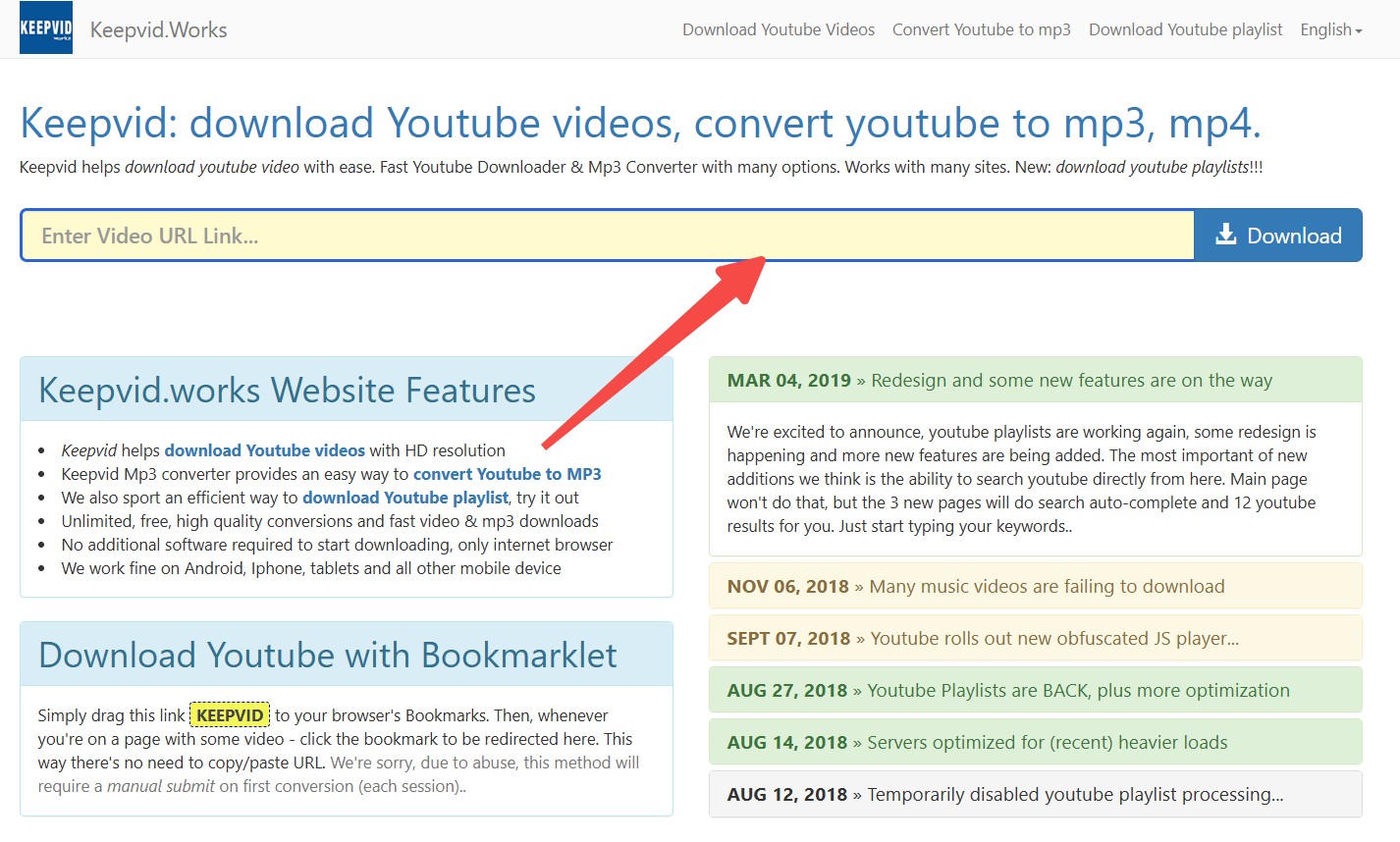
👉Schritt 3: Klicken Sie auf die rote Schaltfläche „Download Video“ auf der rechten Seite des Videos und das Video wird abgespielt. Nachdem das Video abgespielt wurde, klicken Sie auf die Schaltfläche mit den drei Punkten in der unteren rechten Ecke und wählen Sie „Herunterladen“, um das Video im MP4-Format herunterzuladen.
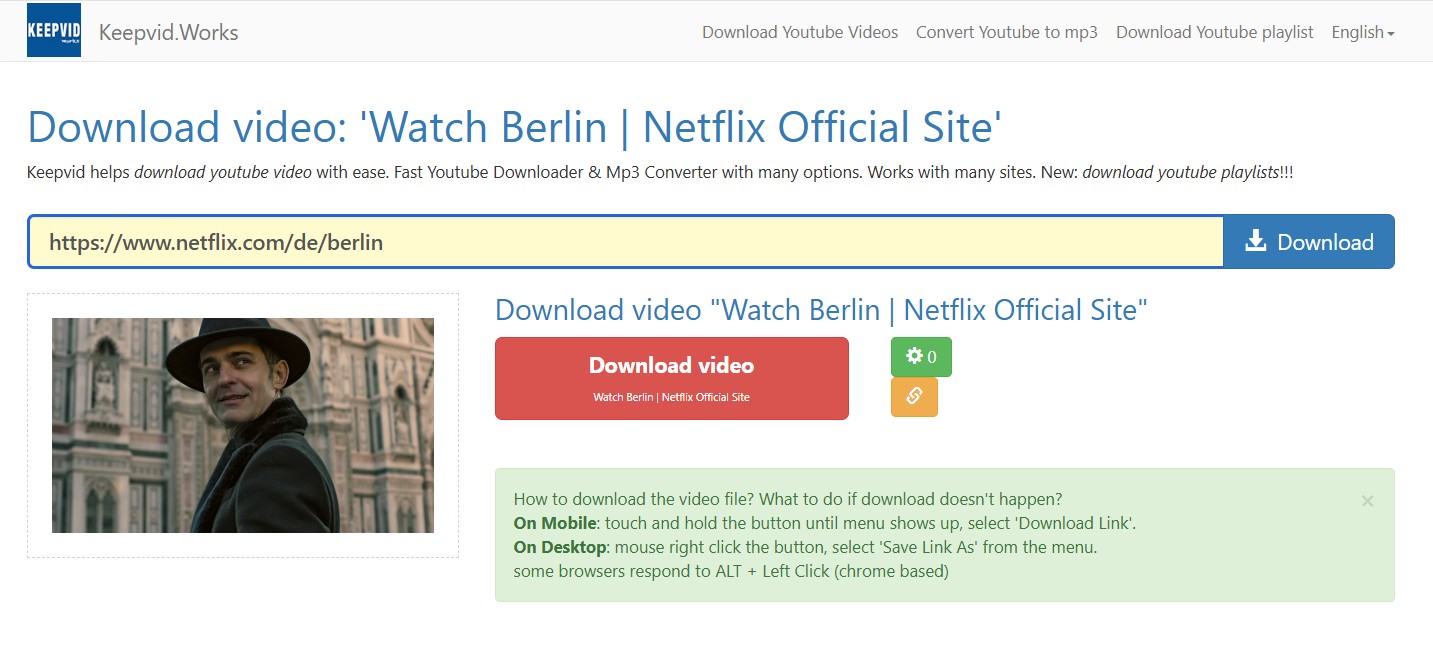
Häufig gestellte Fragen
Nein, Ihr Netflix Download wird gelöscht, wenn Sie das Netflix Abonnement kündigen.
Nein, heruntergeladene Inhalte für Erwachsene sind auf Kinderprofilen nicht verfügbar.
Fazit
Aufgrund der vielen Einschränkungen vomNetflix Download ist das Herunterladen von Netflix in das MP4-Format eine kluge Wahl. Sie können alle Netflix-Inhalte offline ohne Netzwerk- und Gerätebeschränkungen genießen. Darüber hinaus können Sie die Inhalte mit Ihrer Familie und Ihren Freunden teilen. In diesem Artikel haben wir Ihnen zwei Möglichkeiten vorgestellt, wie Sie Netflix Videos in das MP4-Format konvertieren können: Mit dem StreamFab Netflix Downloader und der Online-Downloadseite Keepvid. Ich empfehle Ihnen, den StreamFab Netflix Video Downloader zu verwenden, weil er vielseitiger und flexibler in den Download-Funktionen ist. Neben der Speicherung von Netflix-Videos im MP4-Format können Sie auch die hohe Qualität des Downloads, den automatischen Download, den schnellen Batch-Download, die Entfernung der Netflix Werbung und andere Funktionen genießen. Probieren Sie es aus!